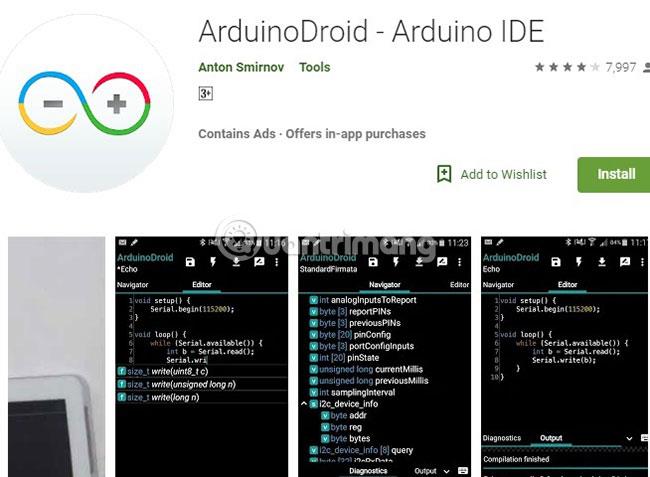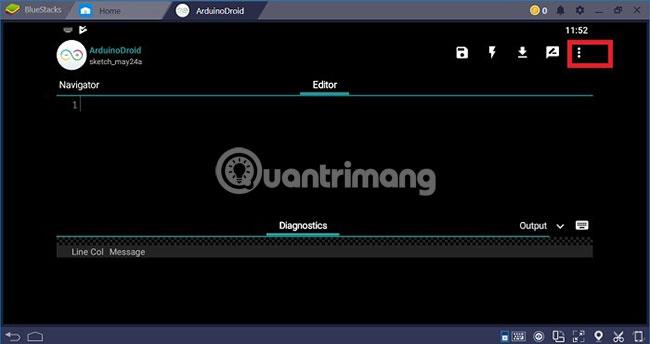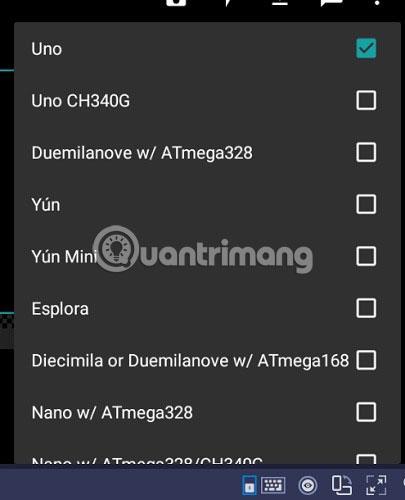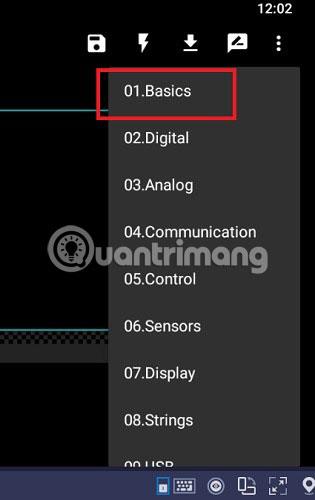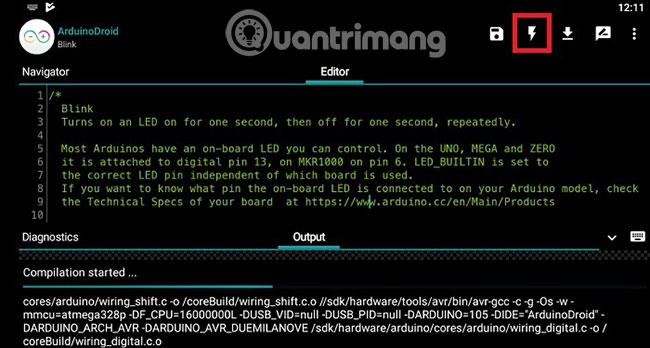Avoimen lähdekoodin elektroniikkaalustana Arduino- levyt ovat erittäin suosittuja IoT-projekteissa. Vaikka tavallinen tapa käyttää niitä on yhdistää Arduinon USB-portit tietokoneeseen, voit tehdä sen myös käyttämällä Bluetooth-ohjainta ja Android -sovellusta .
Jos sinulla ei ole tietokonetta käytettävissä Arduino-levylle, Android-puhelin on paras saatavilla oleva vaihtoehto. Tämän päivän artikkeli näyttää, kuinka Arduino ohjelmoidaan Android-puhelimella.
Tarvittavat ainesosat
Tarvitset seuraavat komponentit tämän asennuksen valmisteluun:
1. OTG-kaapeli: Normaali OTG-kaapeli USB 2.0:lla vanhoille Android-puhelimille. Uusimpiin älypuhelimiin, joissa on Type-C-portti, tarvitset OTG-kaapelin Type-C-portilla.

2. Tiedonsiirtokaapeli: Tiedonsiirtokaapeli, jossa on yksi USB 2.0 Type A urospää ja yksi USB 2.0 Type B urospää lisäliitäntää varten.

3. Arduino Uno -levy: Voit käyttää mitä tahansa muuta Arduino-levyä.
4. LED: Tätä käytetään yhteyden tarkistamiseen. Voit myös käyttää servomoottoreita tai mitä tahansa testattavaa.
5. Arduino Android -sovellus: Vaikka sopivia sovelluksia on melko vähän, sinun on suhteellisen helppoa työskennellä ArduinoDroidin kanssa . Tämä on melko raskas sovellus (210 Mt), joten tarvitset reilusti tilaa puhelimesi muistissa. Lisäksi sovellusta ei voi kirjoittaa SD-kortille .
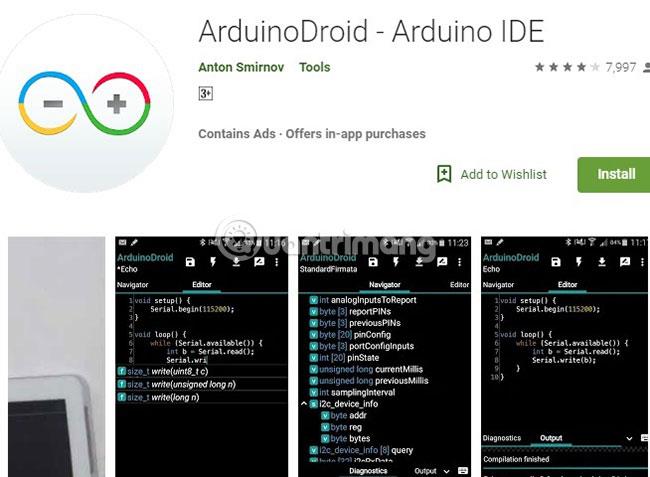
6. Joitakin muita asioita: Tarvitset myös leipälevyn ja joitain kaapeleita yhdistääksesi Arduinoon. Jännitteen jakamiseen tarvitaan muutama vastus.
Kuinka koota
Arduino-Android-kokoonpanon asentaminen on hyvin yksinkertaista eikä vaadi liikaa vaiheita.
- Liitä USB Type A -urospää OTG-kaapelin USB-naaraspäähän (kytke suoraan älypuhelimeen).
- Liitä USB Type-B -liitin Arduino-korttiin.
- Käytä liitäntäkaapeleita yhdistääksesi koepalevyn LEDit Arduino Uno -korttiin. Arduino Unon liittimien tarkka sijainti määräytyy sovelluksen toimittaman koodin mukaan. (Katso lisätietoja seuraavasta osiosta).

Oikean kokoonpanon tulisi näyttää yllä olevan kuvan kaltaisesta.
Käytä ArduinoDroid-sovellusta
Kun olet ladannut ja asentanut sovelluksen puhelimeesi, siirry aloitusnäyttöön ja napsauta kolmen pisteen valikkokuvaketta.
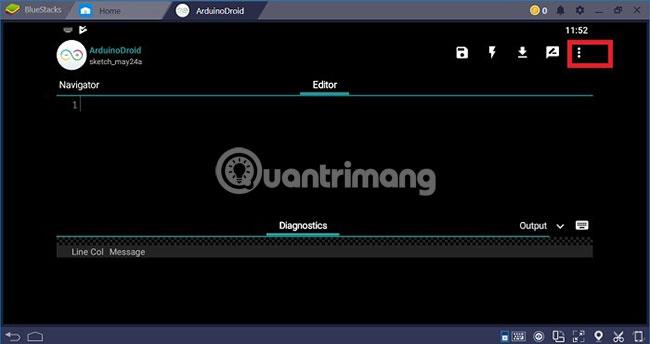
Siirry seuraavaksi kohtaan Asetukset > Lautatyyppi > Arduino .

Seuraavassa vaiheessa sinun on valittava levytyypiksi "Uno". Käyttämäsi Arduino-levyn tyypistä riippuen voit valita yhden monista muista vaihtoehdoista.
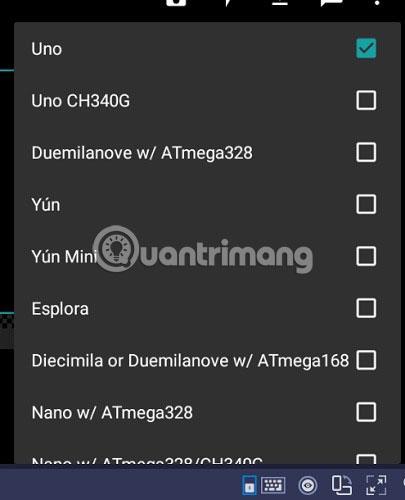
Siirry jälleen kolmen pisteen valikkoon ja valitse Sketch > Esimerkit . Esimerkkejä on monia. LED-valoja varten sinun tarvitsee vain siirtyä kohtaan Perustiedot > Vilkkuu .
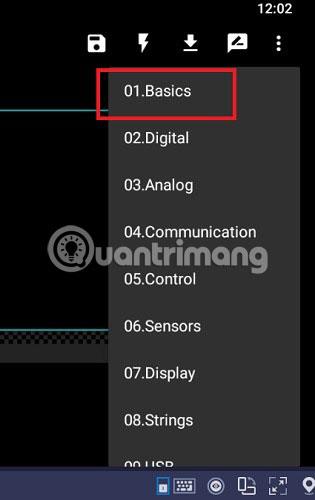
Koodi, jolla LED-valo vilkkuu, näkyy automaattisesti Editor-näytössä.

Koodi osoittaa, että Uno-kortti tulee kiinnittää digitaaliseen nastaan 13. Palaa edelliseen osaan "Kokoaminen" kytkeäksesi LED-liitäntäkaapelin Arduino Unon nastaan 13.
Toinen liitin menee Arduino Unon maadoitusnastasta koepalevyn LEDiin sekä vastuksiin.
Alla olevassa kuvassa näet Flash-merkin, joka on kääntäjä. Napsauta vain sitä ja vilkkuva LED-ohjelma alkaa kääntää ja ladata Arduino Uno -levylle.
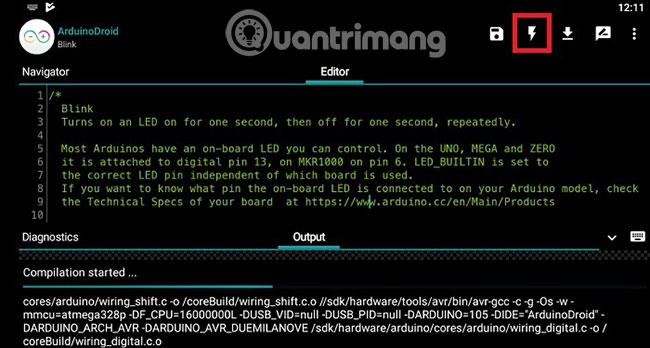
Kun olet valmis, voit ohjata LED-valoa suoraan Android-puhelimesta. Löydät monia muita esimerkkiprojekteja ArduinoDroid-kirjastosta, mukaan lukien servomoottorit, lämpötila- ja paineanturit jne.
Arduino-projektien hallinnan ja ohjaamisen oppiminen Android-puhelimesta on helppoa ja vaatii vain vähän huomiota. Tietenkin löydät lisää ohjeita tästä aiheesta viralliselta Arduino-foorumilta (viitelinkki: https://forum.arduino.cc/) ja suoraan Quantrimang.com-sivustolta.
Jätä kysymyksiä tai ajatuksia tästä aiheesta alla olevaan kommenttiosaan!
Toivottavasti olet onnistunut.